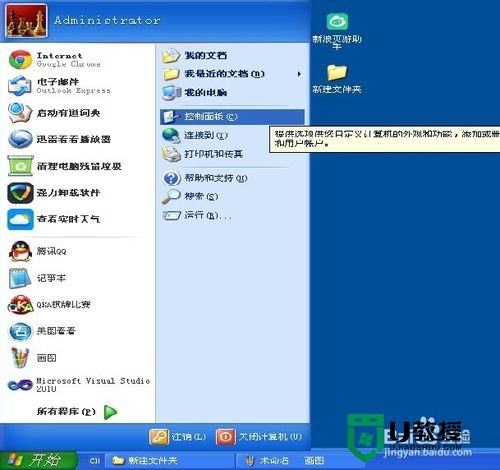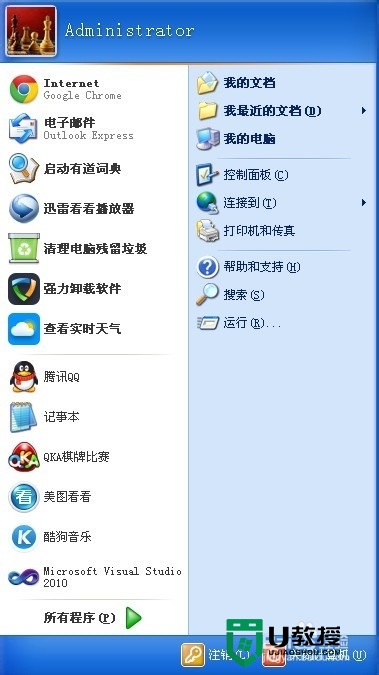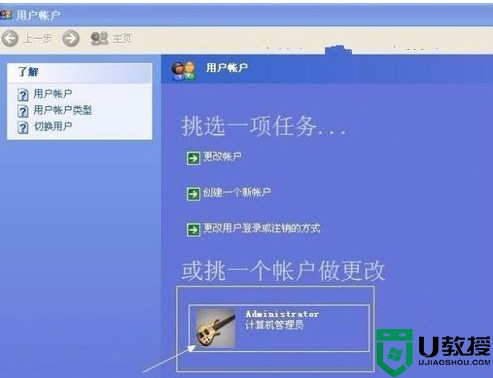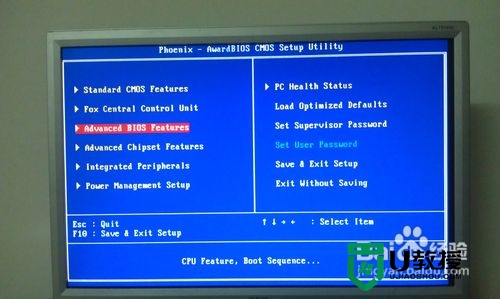u盘xp开机密码的方法
下载大白菜u盘启动制作工具v4.6 新年特别版
然后u盘里面的数据要做好备份,接着就一键制作。
制作完成后,进入下一步
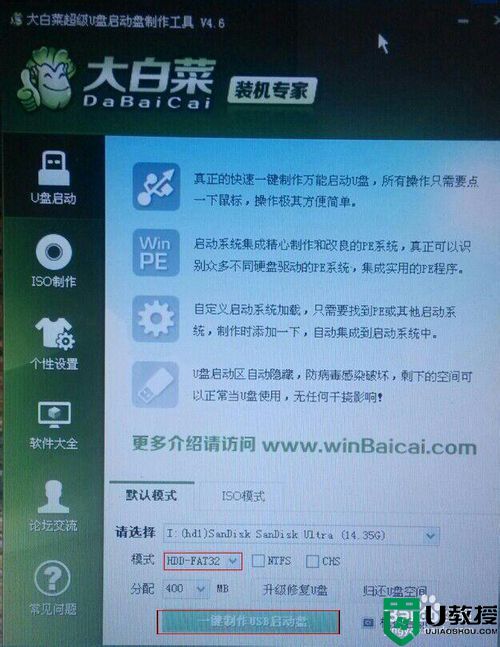
u盘xp开机密码的方法图1
按F2或F1或F11,一般机子都按F2,进入bios,选到boot,接着用F6将USB FDD,USB HDD,分别调到第一,第二位,如下图所示
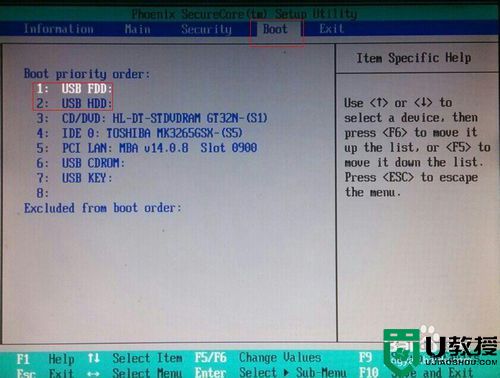
u盘xp开机密码的方法图2
然后,再选到exit,选择 Exit saving changes回车,之后再次回车
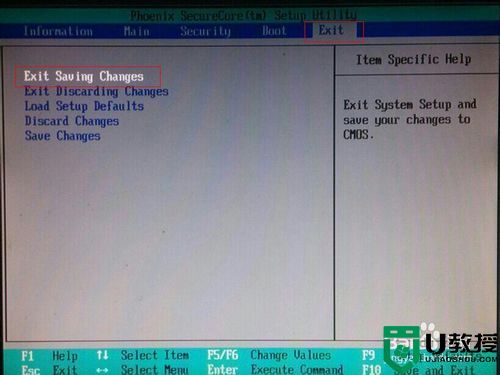
u盘xp开机密码的方法图3
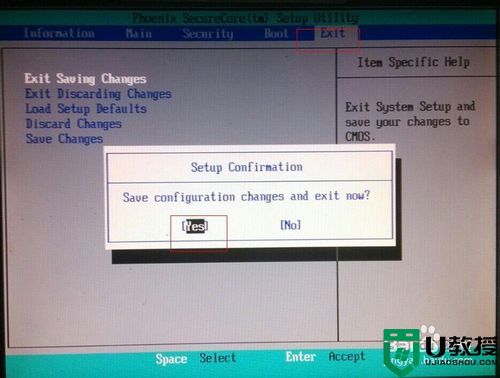
u盘xp开机密码的方法图4
现在进入了pe系统,选择第九项,按回车,接着再选择第一项(如果不想清除开机密码就按第二项,再回车)

u盘xp开机密码的方法图5

u盘xp开机密码的方法图6
接着就进入密码系统清除界面了,在中括号中填入2,回车,进入另外一个界面

u盘xp开机密码的方法图7

u盘xp开机密码的方法图8
回车后,进入以下界面,在中括号中输入数字0,回车,进入下一个界面
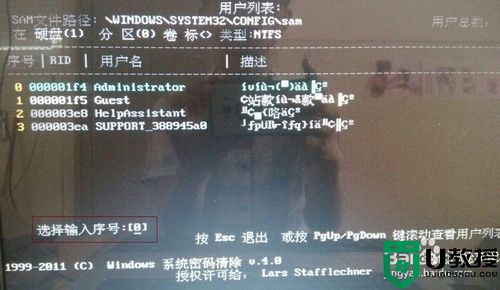
u盘xp开机密码的方法图9
最后按Y键,接着按Alt+Ctrl+Del组合键(一起按)重启电脑,再拔出u盘,电脑开机密码就清除了

u盘xp开机密码的方法图10
关于u盘xp开机密码的方法就全部结束了,大家要注意在密码清除界面中输入数字在主键盘中选数字(也就是有字母区域中选数字),但是在数字键盘中是输入不了的。